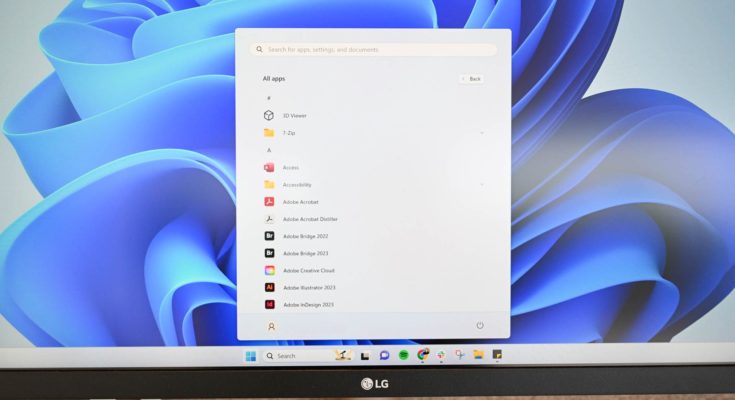Remover sua senha provavelmente não é a melhor ideia, mas se você achar cansativo digitá-la regularmente, é possível removê-la completamente. Veja como você pode fazer isso em um PC com Windows 11.
Índice
Por que você não deve remover sua senha
A senha do Windows é a única coisa que impede alguém de ir até o seu computador e acessar todos os seus arquivos.
Se o seu computador estiver localizado em algum lugar onde você possa confiar em todos que têm acesso físico, provavelmente você ficará bem. Você absolutamente não deve fazer isso em um laptop que carrega consigo. Eles são facilmente perdidos ou roubados.
Alguns programas, como o Google Chrome, usam a senha do Windows para proteger dados confidenciais. Por exemplo, tente visualizar suas senhas ou cartões de crédito salvos no Google Chrome. Você precisa inserir a senha do seu PC para visualizá-los. Sem uma senha do Windows, qualquer pessoa que obtiver acesso ao seu dispositivo poderá visualizar todas as suas senhas salvas e cartões de débito ou crédito.
Simplesmente não vale a pena correr o risco – fazer login automaticamente é uma opção muito melhor que não expõe você a tantos riscos.
Como remover sua senha do Windows 11
Se, após esse aviso, você ainda quiser remover sua senha do Windows 11, veja como fazer isso. É semelhante a remover sua senha do Windows 10 . Primeiro, você deve fazer login no Windows 11 com uma conta local . Você não pode remover a senha de uma conta do Windows 11 se for um login da Microsoft.
Existem várias maneiras diferentes de alterar sua senha. Abordaremos dois dos mais práticos: o aplicativo Configurações e o Terminal do Windows
Remova sua senha no aplicativo Configurações
A maneira mais simples de remover sua senha é por meio do aplicativo Configurações. Pressione Windows + i para abrir a janela Configurações ou pesquise “Configurações” após clicar no botão Iniciar.
Clique em “Contas” no lado esquerdo, role para baixo e clique em “Opções de login”.
Role para baixo, clique em “Senha” e depois em “Alterar”.
Você será solicitado a inserir sua senha atual e, em seguida, escolher uma nova. Deixe todas as caixas relacionadas à sua nova senha completamente em branco e clique em “Avançar”.
Clique em “Concluir” para remover sua senha.
Remova sua senha no Terminal do Windows
Se preferir, ou se sua situação exigir, você também pode usar uma interface de linha de comando para remover sua senha do Windows 11. O Terminal do Windows oferece suporte ao PowerShell e ao Prompt de Comando, e não importa qual você usa neste caso. No entanto, você deve iniciar o Terminal do Windows como administrador para ter permissões elevadas.
A maneira mais conveniente de iniciar o Terminal do Windows é através do menu Usuários avançados – pressione Windows + X e, em seguida, toque na tecla A. Você também pode abrir o Terminal do Windows como administrador digitando “Terminal do Windows” na pesquisa do Menu Iniciar.
Digite o seguinte comando no terminal do Windows, substituindo USERNAME pelo seu nome de usuário.
usuário líquido "NOME DE USUÁRIO" ""
Se tudo correu bem, você verá algo assim:
É isso aí: uma linha e você está livre de senha.
Lembre-se de que seu computador agora está vulnerável a qualquer pessoa que possa ter acesso físico ao seu dispositivo. Se você não deseja remover sua senha, configurar o login automático é uma opção significativamente melhor.